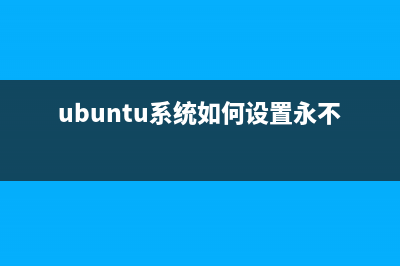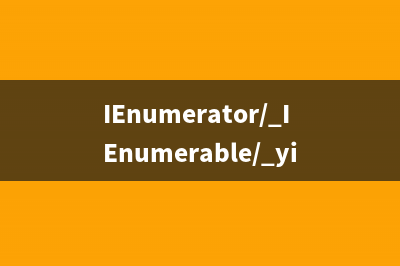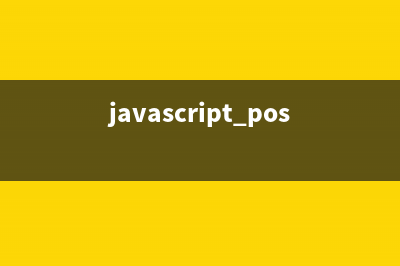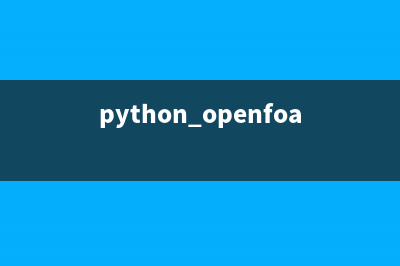死机是令操作者颇为烦恼的事情。死机时的表现多为“蓝屏”,无法启动系统,画面“定格”无反应,鼠标、键盘无法输入,软件运行非正常中断等。尽管死机的原因不一,但你知道吗?死机是可以预防的,这个听说过了吗?下面就给大家详细的介绍防止Windows死机的招技巧. 1.CPU、显示卡等配件不要超频过高,要注意温度,否则,在启动或运行时会莫名其妙地重启或死机。 2.在更换电脑配件时,一定要插好,因为配件接触不良会引起系统死机。 3.BIOS设置要恰当,虽然建议将BIOS设置为最优,但所谓最优并不是最好的,有时最优的设置反倒会引起启动或者运行死机。 4.最好配备稳压电源,以免电压不稳引起死机。 5.如果有条件的话,加装一个UPS,使电脑在停电后不会造成死机。 6.对来历不明的软盘和光盘,不要轻易使用,对E-mail中所附的软件,要用KV、瑞星等杀毒软件检查后再使用,以免传染病毒后,是系统死机。 7.在应用软件未正常结束时,别关闭电源,否则会造成系统文件损坏或丢失,引起自动启动或者运行中死机。对于Windows//NT等系统来说,这点非常重要。 8.在安装应用软件当中,若出现提示对话框“是否覆盖文件”,最好选择不要覆盖。因为通常当前系统文件是最好的,不能根据时间的先后来决定覆盖文件(除非你对文件的时间很在意)。 9.在卸载软件时,不要删除共享文件,因为某些共享文件可能被系统或者其他程序使用,一旦删除这些文件,会使应用软件无法启动而死机,或者出现系统运行死机。 .设置硬件设备时,最好检查有无保留中断号(IRQ),不要让其他设备使用该中断号,否则引起IRQ冲突,从而引起系统死机。 .在加载某些软件时,要注意先后次序,由于有些软件编程不规范,在运行是不能排在第一,而要放在最后运行,这样才不会引起系统管理的混乱。 .在运行大型应用软件时(如OFFICE ),不要在运行状态下退出以前运行的程序,否则会引起整个Windows系统的崩溃。 .在内存较小的情况下(如4MB-MB),最好不要运行占用内存较大的应用程序,否则在运行时容易出现死机。建议在运行这些程序时应及时保存当前正在使用的文件。 .对于系统文件或重要文件,最好使用隐含属性,这样才不致于因误操作而删除或者覆盖这些文件。 .修改硬盘主引导记录时,最好先保存原来的记录,防止因修改失败而无法恢复原来的硬盘主引导记录。 .最好少用软件的测试版,因为测试版在某方面不够稳定,在使用后会使系统无法启动。 .在Windows/中尽量不要运行位应用程序,因为位的应用程序会与Windows中的位应用程序产生冲突,从而引起死机或无法启动。 .在升级BIOS之前,应确定所升级的BIOS版本,同时应先保存一下原先的版本,以免升级错误而使系统无法启动。 .尽量不要使用盗版的软件,因为这些软件里隐藏着大量病毒,一旦执行,会自动修改你的系统,使系统在运行中出现死机。 .在机箱中,可能蕴藏了大量的灰尘,灰尘若接触了配件的电路,会使系统不稳定或死机。 .在执行磁盘碎片整理的时后,不要运行大型应用软件,否则引起死机。 .用杀毒软件检查硬盘期间,不要运行其它的应用程序,以防止系统死机。 .在上网的时候,不要一次打开太多的浏览窗口,导致资源不足,引起死机。 .在关闭计算机的时候,不要直接使用机箱中的电源按钮,因为直接使用电源按钮会引起文件的丢失,使下次不能正常启动,从而造成系统死机。 对经常死机朋友,请试试以上方法,相信会对大家有一定的帮助的,有时候要针对具体情况来采取不同的对策,切不可生搬硬套哦!
推荐整理分享预防电脑死机原因的24个技巧(防止电脑死机),希望有所帮助,仅作参考,欢迎阅读内容。
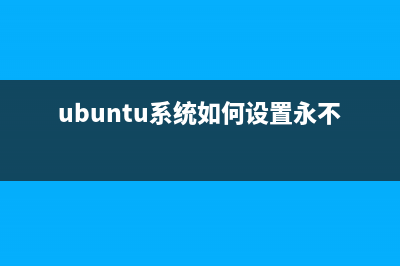
文章相关热门搜索词:如何预防电脑系统崩溃,防止电脑死机,防止电脑死机,预防电脑死机原理是什么,预防电脑死机原理图,电脑防死机软件,预防电脑死机原理图,预防电脑死机原理,内容如对您有帮助,希望把文章链接给更多的朋友!
Windows XP 系统启动过程概述 从按下计算机开关启动计算机,到登入到桌面完成启动,一共经过了以下几个阶段:1.预引导(Pre-Boot)阶段;2.引导阶段;3.加载内核阶段;4.初始化内
xp U盘无法复制磁盘被写保护解决办法 相信很多人在使用移动存储设备,如U盘、移动硬盘时,曾遇上把U盘、移动硬盘插上电脑后,突然不能复制了,提示磁盘被写保护,请去掉写保护或使用
windows xp系统资源不足无法完成api问题分析及解决 windowsxp系统在登录时提示系统资源不足无法完成api点确定后系统就自动重启,有时候连安全模式也进不去。windowsxp系统这种故障已经遇到过好几例了,